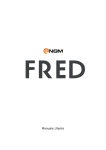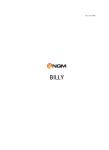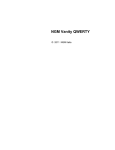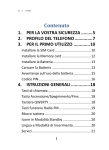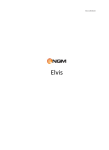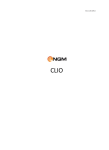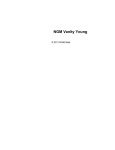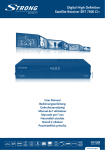Download Manuali Blade - 1,6 Mb, Data
Transcript
Manuale Utente Manuale utente Sommario Per la vostra sicurezza ....................................................................................................................................................... 4 Linee di condotta .......................................................................................................................................................... 4 Profilo del telefono ........................................................................................................................................................... 4 Profilo ............................................................................................................................................................................ 4 Vista frontale................................................................................................................................................................. 5 Vista posteriore ............................................................................................................................................................. 6 Per il primo utilizzo ........................................................................................................................................................... 6 Installare la SIM Card .................................................................................................................................................... 6 Schema installazione SIM cards .................................................................................................................................... 7 Installare la Memory card ............................................................................................................................................. 7 Schema installazione memory card .............................................................................................................................. 7 Installare la batteria ...................................................................................................................................................... 7 Schema installazione batteria ....................................................................................................................................... 8 Caricare la batteria ........................................................................................................................................................ 8 Schema connessioni ...................................................................................................................................................... 9 Avvertenze sull'uso della batteria ................................................................................................................................. 9 Codice PIN ................................................................................................................................................................... 10 Istruzioni generali............................................................................................................................................................ 10 Tasto OK e tasti di navigazione ................................................................................................................................... 10 Tasti di chiamata ......................................................................................................................................................... 10 Tasto Accensione-Spegnimento.................................................................................................................................. 10 Tastiera Standard ........................................................................................................................................................ 10 Tasti funzione Radio FM.............................................................................................................................................. 11 Blocco tastiera............................................................................................................................................................. 11 Schermo in modalità Standby ..................................................................................................................................... 12 Descrizione icone barra di stato ................................................................................................................................. 12 Lingua e Modalità di Inserimento ............................................................................................................................... 14 Avviso di chiamata in arrivo ........................................................................................................................................ 14 Servizi .......................................................................................................................................................................... 14 Gruppi di chiamanti..................................................................................................................................................... 14 Operazioni di base........................................................................................................................................................... 15 Accensione .................................................................................................................................................................. 15 Spegnimento ............................................................................................................................................................... 15 2 Manuale utente Effettuare una Chiamata ............................................................................................................................................. 15 Regolare il Volume del Ricevitore ............................................................................................................................... 16 Rispondere a una Chiamata ........................................................................................................................................ 16 Chiamata in Attesa ...................................................................................................................................................... 16 Lettura Rapida SMS ..................................................................................................................................................... 16 Chiamate Perse ........................................................................................................................................................... 17 Segreteria telefonica ................................................................................................................................................... 17 Le funzioni di menu ......................................................................................................................................................... 17 Chiamate ..................................................................................................................................................................... 17 Applicazioni ................................................................................................................................................................. 20 Rubrica telefonica ....................................................................................................................................................... 22 Servizi .......................................................................................................................................................................... 23 Messaggi ..................................................................................................................................................................... 24 Multimedia .................................................................................................................................................................. 26 Organizer ..................................................................................................................................................................... 31 Profilo utente .............................................................................................................................................................. 32 Documenti................................................................................................................................................................... 32 Bluetooth .................................................................................................................................................................... 33 Gestione SIM ............................................................................................................................................................... 34 Impostazioni ................................................................................................................................................................ 34 Funzione Privè ............................................................................................................................................................. 37 Usare dispositivi USB....................................................................................................................................................... 38 Manutenzione e Sicurezza .............................................................................................................................................. 38 Caricabatteria e adattatore......................................................................................................................................... 39 Informazioni sulla batteria .......................................................................................................................................... 39 Avvertenze generali .................................................................................................................................................... 39 Risoluzione dei problemi............................................................................................................................................. 39 Abbreviazioni .................................................................................................................................................................. 40 Certificazioni ................................................................................................................................................................... 41 3 Manuale utente Per la vostra sicurezza Linee di condotta Per la vostra sicurezza Per la vostra sicurezza e per un uso appropriato del telefono, siete pregati di seguire attentamente le seguenti linee di condotta: Non accendere il telefono cellulare in prossimità di impianti chimici, distributori di carburante o altre aree a rischio di esplosione. Durante la guida, utilizzate esclusivamente l’auricolare; non tralasciate di parcheggiare sempre l’auto al bordo della strada prima di iniziare una conversazione con l’apparecchio. Poiché l’uso del telefono cellulare può provocare interferenze per gli aeromobili, non utilizzare mai il telefono a bordo di un velivolo. Un tale uso del telefono è pericoloso e illegale; spegnete sempre il telefono cellulare prima di salire a bordo. Prestate speciale attenzione all’uso del telefono in prossimità di pacemaker cardiaci, apparecchi acustici e altre attrezzature mediche, poiché il telefono può essere origine di interferenze. L’uso di accessori e parti non originali farà decadere la garanzia. Non smontare il telefono senza permesso. In caso di guasto, siete pregati di contattare il fornitore quanto prima. Non collegare il caricabatterie al telefono quando non vi è alcuna batteria inserita. Spegnete sempre il telefono prima di estrarre la batteria; in caso contrario, la memoria del telefono potrebbe subire dei danni. Quando il telefono è collegato al caricabatterie, verificate sempre che nel locale vi sia una buona ventilazione o un dissipatore di calore, e che l’apparecchio sia lontano da oggetti infiammabili o esplosivi. Per evitare il rischio di smagnetizzazione, tenete sempre il telefono a distanza da oggetti magnetici come CD, carte di credito, etc. Assicuratevi che il telefono non entri in contatto con qualsiasi tipo di liquido; nel caso di una simile evenienza, rimuovere la batteria e contattare immediatamente il fornitore. Non usate il telefono cellulare in situazioni ambientali con temperature troppo alte o troppo basse; non esponete mai l’apparecchio ad una forte radiazione solare diretta o ad ambienti troppo umidi. La temperatura operativa corretta per il telefono e i suoi accessori è compresa tra 0° e 40°. L’altitudine ove usare il telefono non dovrebbe superare i 2.000 metri. Non usare liquidi o panni inumiditi con detersivi energici per pulire il telefono. Questo telefono cellulare dispone di funzioni di ripresa audio, video e fotografica, che devono essere usate secondo le leggi e le normative vigenti. Tenere sempre il telefono lontano dalla portata dei bambini. Non lanciare o sottoporre ad urti il telefono, in quanto i circuiti interni e le strutture di precisione potrebbero subire danni. Non smaltire le batterie tra i rifiuti domestici ordinari. Avvertenza: il produttore non assume alcuna responsabilità per qualsiasi inadempienza delle linee di condotta sopra stabilite o per ogni uso improprio del telefono cellulare. Il produttore si riserva il diritto di modificare senza preavviso le informazioni contenute in questa guida. Il contenuto di questo manuale potrebbe differire dal contenuto effettivamente mostrato nel telefono cellulare. In tale caso, il secondo prevale. Profilo del telefono Profilo Profilo del Telefono Il telefono è dotato di uno schermo, un motore a vibrazione e di una porta di trasmissione comune per caricabatterie/dati. Nelle pagine seguenti sono mostrate la vista anteriore, la vista inferiore e la vista posteriore del telefono cellulare. 4 Manuale utente Vista frontale 5 Manuale utente Vista posteriore Per il primo utilizzo Installare la SIM Card Installare la SIM Card Poiché il telefono supporta due SIM cards, potete richiedere due differenti numeri telefonici, con due differenti operatori di rete e installare quindi le due rispettive SIM (Subscriber Identification Module). Con queste due SIM cards, potrete usare tutte le funzioni del vostro telefono cellulare. Le SIM cards salvano i parametri necessari per le comunicazioni e i dati personali, inclusi codice PIN (Personal Identification Number), rubrica, messaggi e altri servizi di sistema addizionali. Attenzione: non deformare o graffiare la SIM card ed evitare che entri in contatto con elettricità statica, polvere o umidità. In caso di smarrimento siete pregati di contattare immediatamente il vostro operatore di rete. Le SIM cards vanno collocate nella parte posteriore del telefono, dopo aver spento quest’ultimo. Inserite le SIM cards nei rispettivi slots con i contatti dorati rivolti verso il basso e l’angolo tagliato rivolto verso l’esterno. Vedere lo schema qui di seguitoInserite la SIM card principale nello slot SIM1 e la SIM card secondaria nello slot SIM2. Nota: se inserite una SIM card soltanto nello slot SIM1, allora funzionerà esclusivamente la SIM primaria; parimenti, se inserite una SIM card soltanto nello slot SIM 2, funzionerà esclusivamente la SIM secondaria. Quando entrambe le SIM cards sono inserite nei rispettivi slots, potrete scegliere liberamente la modalità operativa. 6 Manuale utente Nota: poiché la SIM card è un oggetto di piccole dimensioni, ricordate sempre di conservarla lontano dalla portata dei bambini! Schema installazione SIM cards Installare la Memory card Installare la Memory card Poiché il telefono cellulare non dispone di sufficiente spazio per l’archiviazione, per l’uso di alcune funzioni è necessario installare una Memory card (nello specifico, questo telefono usa una T-FLASH card.) La microSD card va collocata nella parte posteriore del telefono; il suo slot si trova a fianco di quelli delle SIM cards. Inserite la microSD card con i contatti dorati rivolti verso il basso, esercitando una leggera pressione, finché non si avverte uno scatto. Vedere lo schema qui di seguito: Nota: poiché la T-FLASH card è un oggetto di piccole dimensioni, ricordate sempre di conservarla lontano dalla portata dei bambini! Schema installazione memory card Installare la batteria Installare la Batteria Il telefono deve utilizzare soltanto batterie e accessori originali. Quando la batteria rimane inutilizzata per un lungo periodo, è consigliabile estrarla e conservarla in modo adeguato. 7 Manuale utente Nota: installate la batteria seguendo il diagramma riportato qui di seguito, in modo da evitare possibili danni ai contatti. Schema installazione batteria Caricare la batteria Caricare la Batteria Caricare la batteria prima di iniziare ad utilizzare l’apparecchio. Utilizzare il cavo USB in dotazione, e il connettore USB posto nella parte superiore del telefono. Connettere il dispositivo al cavo USB, quindi connettere il cavo ad una presa della rete elettrica. Quando la batteria è in carica, un’icona animata sullo schermo mostra lo stato di avanzamento del processo. Una volta che tutte le barre dell’icona sono riempite, la carica è completata e il telefono può essere disconnesso dalla rete. Dopo che la batteria è stata ricaricata, togliete la connessione del caricabatterie con l’alimentazione elettrica e quindi la connessione con il telefono cellulare. Seguite il diagramma seguente per connettere il caricatore. Note: Un leggero riscaldamento del telefono durante il processo di ricarica è del tutto normale. Una batteria nuova potrebbe raggiungere l’efficienza ottimale soltanto dopo essere stata sottoposta ad alcuni cicli completi di carica e ricarica. Quando la batteria viene usata regolarmente, provvedete a caricarla al momento opportuno. Un eccessivo scaricamento può danneggiare la batteria. Attenzione: verificate sempre che il caricabatterie e gli altri accessori usati per la ricarica siano originali o riconosciuti dal produttore. L’uso di altri accessori potrebbe danneggiare il telefono ed essere causa di pericolo! Usate il caricabatterie e gli altri accessori esclusivamente al coperto e in luoghi asciutti. 8 Manuale utente Schema connessioni Avvertenze sull'uso della batteria Avvertenze sull’uso della batteria Le prestazioni della batteria sono influenzate da svariati fattori, tra i quali impostazioni della rete, intensità del segnale, intensità d’uso, temperatura, funzioni e impostazioni scelte ed usate, accessori impiegati, suonerie, dati o altre applicazioni. Per prestazioni ottimali, siete pregati di osservare le seguenti regole: Una batteria nuova o una batteria rimasta a lungo inutilizzata necessitano di tempi di ricarica più lunghi. Il voltaggio standard per la batteria è 3.6V- 4.2V. Durante la ricarica, mantenete la batteria ad una temperatura prossima a quella ambientale. Con il passare del tempo, la batteria sarà gradualmente sottoposta ad usura e quindi necessiterà di tempi più lunghi per la ricarica. Tuttavia, se dopo una normale ricarica i tempi d’uso diminuiscono e quelli di ricarica aumentano, avete bisogno di acquistare un’altra batteria dal produttore originale o da esso autorizzato. Batterie di qualità inferiore possono danneggiare il telefono ed essere causa di pericolo! Se il telefono è stato usato intensamente con un basso livello di carica, potrebbe essere necessario un tempo più lungo prima che l’indicatore sia mostrato a schermo durante la fase di ricarica. Nota: abbiate cura di smaltire le batterie secondo le normative vigenti. Cercate di riciclare le batterie per quanto possibile. Non gettate le batterie tra i rifiuti ordinari. Attenzione: non gettate le batterie nel fuoco, in quanto potrebbe esservi un rischio concreto di esplosione. Attenzione La ricarica del telefono cellulare con mezzi impropri può provocare esplosioni. Fate sempre riferimento alle norme che regolano lo smaltimento delle batterie. 9 Manuale utente Codice PIN Codice PIN Codice PIN1: è il numero di identificazione personale usato per accedere alla SIM e in grado di impedire che altre persone usino la SIM senza permesso. Se il codice di protezione PIN1 è stato attivato nel telefono, all’accensione lo schermo mostrerà “Inserire PIN”. Nel processo di inserimento del codice PIN1, verrà usato a schermo “*” per rappresentare il contenuto dell’input. Potete ottenere il codice PIN1 nel momento in cui acquisite la SIM. Codice PIN2: è il numero di identificazione personale usato per alcune funzioni speciali. Codice PUK e Codice PUK2 (8 cifre): per modificare un codice PIN bloccato, avrete bisogno di usare il codice PUK (Personal Unblocking Key). Per modificare un codice PIN2 bloccato, avrete bisogno di usare il codice PUK2. Se questi due codici non vi sono stati forniti insieme alle SIM cards, fatene richiesta presso il vostro operatore di rete. Attenzione: se un codice PIN è inserito in modo errato per tre volte consecutive, la SIM card verrà bloccata. Siete pregati di contattare immediatamente il vostro operatore di rete per istruzioni. Non cercate di forzare il codice, poiché la SIM card potrebbe divenire inutilizzabile! Istruzioni generali Tasto OK e tasti di navigazione Tasto OK e tasti di navigazione Il tasto OK è comunemente usato in varie situazioni. In stand by tale tasto farà accedere al menu principale, gestibile tramite l’utilizzo dei tasti di navigazione (Su, Giù, Destra, Sinistra). Una volta effettuato l’accesso a tale menu, muoversi tramite I tsati navigatore e confermare tramite tasto “OK”. Tasti di chiamata Tasti di chiamata (Invio SIM1 e Invio SIM2) Sono i tasti utilizzati per effettuare una chiamata (dopo aver digitato un numero telefonico, o a partire da una voce della Rubrica) o per ricevere una chiamata in arrivo via SIM1 o via SIM2. Nello schermo di standby, premete uno di questi tasti per mostrare l’elenco delle chiamate più recenti. Sono incluse le chiamate ricevute, le chiamate perse e le chiamate effettuate: per scegliere tra gli elenchi, usare le linguette che aprono le varie tabs. SIM1 e SIM2 supportano rispettivamente 20 voci. Selezionare un contatto dall’elenco e premere nuovamente il tasto SIM1 o il tasto SIM2 per richiamare il numero. Tasto Accensione-Spegnimento Tasto Accensione/Spegnimento/Fine In modo chiamata, è utilizzato per terminare una chiamata; altrimenti, è usato per uscire dal menu corrente e tornare allo schermo di standby. Mantenete premuto per 4~5 secondi questo tasto per accendere o spegnere il telefono. Tastiera Standard Tastiera Standard Sulla tastiera, sono disponibili i tasti numerici 0-9 (tasti A-Z), il tasto * e il tasto #, per un totale di 12 tasti. 10 Manuale utente Utilizzate questi tasti per inserire un numero telefonico, una password, lettere e simboli nei messaggi, oppure per scegliere i menu. In modalità differenti o differenti menu funzionali, il tasto “*” e il tasto “#” hanno funzioni differenti. Premere “#” per alcuni secondi per attivare o disattivare la modalità solo vibrazione. Tasti funzione Radio FM Tasti funzione Radio FM Tasto OK: in modalità radio, premere il tasto per accendere/spegnere. Tasto direzionale “su”: per attivare/disattivare la ricerca automatica dei canali. Tasti sinistra/destra: quando la ricerca automatica è attivata, questi tasti permettono di passare velocemente da un canale all'altro; quando la ricerca automatica è disattivata, permettono la ricerca manuale dei canali in avanti e indietro (ad ogni pressione, potete regolare la sintonia di 0.1 MHz in avanti o indietro). Tasto direzionale “giù”: per attivare una registrazione. Tasti numerici 1-9: se premuti brevemente, sintonizzano i canali corrispondenti salvati nella lista canali; se mantenuti premuti, salvano la frequenza correntemente sintonizzata nel canale corrispondente. Tasti *-#: Controllo volume. Blocco tastiera Blocco tastiera Per bloccare rapidamente la tastiera, premere il tasto OK per qualche secondo. L’attivazione del blocco sarà confermata dalla comparsa di un messaggio sullo schermo. Per sbloccare la tastiera, premere nuovamente il tasto OK e quindi il tasto *. Se si desidera impostare il blocco automatico della tastiera, dall’interfaccia di standby, selezionare Menu tramite il tasto OK; scegliere IMPOSTAZIONI > Impostazioni di sicurezza > Blocco automatico tastiera, quindi selezionare il tempo dopo il quale si desidera che il blocco venga attivato (5 sec., 30 sec., 1 min. o 5 min). Con la tastiera bloccata in caso di una chiamata in arrivo, premete il tasto di risposta per accettarla; al termine, la tastiera si bloccherà di nuovo automaticamente. 11 Manuale utente Schermo in modalità Standby Descrizione icone barra di stato Icona Stato Descrizione Nessun segnale su SIM1/SIM2 Ricerca segnale / Livello segnale SIM1/SIM2 Batteria scarica In carica Bluetooth Attivo Chiamata attiva Chiamata trattenuta 12 Note Telefono fuori copertura oppure SIM non inserita Manuale utente Funzione muto attiva Sveglia impostata Audio in riproduzione Suoni di background attivi Connessione EDGE attiva su SIM1/SIM2 Connessione EDGE in attivazione su SIM1/SIM2 Connessione GPRS su SIM1/SIM2 Connessione GPRS in attivazione su SIM1/SIM2 Deviazione chiamata attiva su SIM1/SIM2 Chiamata persa su SIM1/SIM2 Nuovo messaggio su SIM1/SIM2 SIM1/SIM2 in Roaming Funzione dipendente dall’operatore Operazione MMS attiva su SIM1/SIM2 Nuovo MMS su SIM1/SIM2 Nuova Mail Auricolare connesso Il profilo auricolare viene attivato automaticamente Suoneria attiva e vibrazione disattiva Suoneria e vibrazione disattivati Profilo Silenzioso Suoneria e vibrazione attivati Profilo Generale Vibra poi squilla Profilo Interno Suoneria disattivata e vibrazione attivata Profilo Vibrazione Tastiera bloccata 13 Manuale utente Lingua e Modalità di Inserimento Lingua e Modalità di Inserimento Il telefono ha l’Italiano come lingua e modalità di inserimento predefinita. Per aree differenti, sono disponibili 4 lingue diverse (inglese, francese, tedesco, spagnolo) e le corrispondenti modalità di inserimento. Per modificare la lingua dei menu: IMPOSTAZIONI > Configurazione telefono > Lingua > [selezionare una lingua]. Per modificare la lingua di inserimento: IMPOSTAZIONI > Configurazione telefono > Inserimento testo > Metodo di inserimento > [selezionare un metodo] Avviso di chiamata in arrivo Avviso di chiamata in arrivo Il telefono ha un motore di vibrazione e un cicalino incorporati e offre varie modalità di avviso per le chiamate in arrivo, illustrate dalle icone seguenti: Per modificare la modalità di avviso: PROFILO UTENTE > [Profilo selezionato] > Opzioni > Personalizza > Tipo di allerta (l'impostazione è separata per SIM1 e SIM2). Dalla schermata principale, mantenere premuto per qualche secondo il tasto # per passare rapidamente alla modalità Vibrazione, escludendo la suoneria. Una successiva pressione del medesimo tasto ripristinerà la modalità precedente. Servizi Servizi I Servizi sono inclusi nel kit SIM. Il telefono è in grado di supportare la funzione Servizi, ma il menu dettagliato degli elementi disponibili dipende dalla SIM card e dalla rete. Se la rete mette a disposizione tale funzione e la vostra SIM card la supporta, il menu Servizi sarà automaticamente impostato tra quelli utilizzabili sul vostro telefono. Gruppi di chiamanti Gruppi di chiamanti La funzione Gruppi di chiamanti consente di creare liberamente più gruppi di contatti che abbiano dei tratti comuni (es. familiari, amici, lavoro, etc.), e di attribuire loro un nome. È possibile impostare differenti suonerie e immagini per ciascun gruppo di chiamanti. Per creare un gruppo: RUBRICA > Opzioni > Gruppi > Aggiungi nuovo gruppo. Una volta creato e salvato il nuovo gruppo con il nome prescelto, selezionarlo con il tasto OK e quindi scegliere Aggiungi per visualizzare l'elenco dei numeri e inserire il contatto nel gruppo. 14 Manuale utente Nota: un contatto può essere aggiunto a un gruppo solo se è stato salvato nel Telefono. I contatti salvati nelle SIM non saranno visualizzati nell'elenco dei numeri a disposizione per essere aggiunti ai gruppi di chiamanti. Operazioni di base Accensione Accensione Premete il tasto Accensione/Spegnimento per avviare il telefono. Dall’interfaccia di standby, usare il tasto OK per accedere ai vari menu. Selezionare il menu Gestione SIM > Impostazioni Dual SIM per scegliere tra le seguenti opzioni: Attiva Dual SIM, Solo SIM1 attiva, Solo SIM2 attiva e Modalità volo. L’impostazione predefinita è Attiva Dual SIM. Nota: selezionando Gestione SIM > Modalità selezione SIM > Dinamica, ad ogni riavvio del telefono sarà mostrata la schermata delle opzioni Dual SIM tra le quali scegliere. Selezionando invece la modalità Statica (modalità predefinita), il telefono si avvierà automaticamente con l'ultima opzione selezionata. Dopo l’inserimento della SIM card, il telefono controllerà automaticamente la disponibilità della SIM card, e quindi mostrerà sul display questa sequenza di informazioni: 1. “Inserire password telefono”— se avete impostato una password. 2. “Inserire PIN” — se avete impostato una password per la SIM card. 3. “Nessun servizio” — indica che la registrazione non ha avuto successo e che quindi non è possibile effettuare chiamate. 4. “Solo chiamate di emergenza” — indica che la registrazione è avvenuta su un’altra rete e che sono possibili solo le chiamate al 112. 5. “Ricerca” — il telefono sta ricercando una rete appropriata. 6. “Nome operatore” — indica che la registrazione della rete è avvenuta con successo. Nota: se non conoscete il codice PIN, siete pregati di contattare l’operatore di rete. La password del telefono predefinita è “1122”. Spegnimento Spegnimento Per spegnere il telefono, premete il tasto Fine. Quando il telefono mostra l’animazione di chiusura, entrambe le SIM saranno disattivate. Non estraete la batteria per spegnere il telefono; la SIM card potrebbe rimanere danneggiata e alcuni dati potrebbero andare perduti. Effettuare una Chiamata Effettuare una Chiamata Dall’interfaccia di standby, con la tastiera Standard potete inserire direttamente i numeri telefonici (se commettete un errore di inserimento, potete cancellare i caratteri sbagliati premendo il tasto Indietro). Se avete dei contatti salvati, i nominativi corrispondenti al numero inserito appariranno man mano che digitate le cifre; se il contatto desiderato è tra questi, potete selezionarlo direttamente. In modalità dual SIM, potrete decidere di effettuare una chiamata tramite SIM1 o SIM2 con il tasto d'invio corrispondente. Per terminare una chiamata, premete il tasto END; per annullare una chiamata prima della risposta, premete il tasto Indietro o il tasto END. Quando il vostro interlocutore sarà connesso, potrete vedere il timer della chiamata sullo schermo. Effettuare una chiamata tramite Rubrica: aprite il menu Rubrica e cercate il nome/ numero desiderato, quindi premete il tasto Chiamata per chiamarlo. 15 Manuale utente Ricomporre un numero recentemente chiamato: dalla interfaccia di standby, premete il tasto Chiamata (SIM1 o SIM2) per visualizzare l’elenco degli ultimi 20 numeri chiamati tramite ciascuna delle due SIM cards. Scorrete l’elenco fino al numero desiderato e premete quindi il tasto Chiamata per richiamarlo. Regolare il Volume del Ricevitore Regolare il Volume del Ricevitore In conversazione, premete i tasti direzionali “SU” e “GIU'” per regolare il volume del ricevitore. Rispondere a una Chiamata Rispondere a una Chiamata Quando c’è una chiamata in arrivo, sarete avvisati dalla suoneria, dalla vibrazione, dalla vibrazione insieme alla suoneria o dalla vibrazione seguita dalla suoneria, in base alle impostazioni che avete scelto per il vostro telefono. Per ricevere una chiamata, premete i tasti di Invio chiamata ; è possibile anche rispondere ad una chiamata usando un tasto qualsiasi, se questa impostazione è stata attivata da Profilo utente > [Profilo selezionato] > Opzioni > Personalizza > Risposta con qualunque tasto. Per rifiutare una chiamata, premete il tasto Accensione/Spegnimento/END. Se la CLI (Call Line Identity) è aperta, vedrete comparire il numero del chiamante sullo schermo. Se tale numero è stato precedentemente salvato nella rubrica, verrà visualizzato sullo schermo anche il nome corrispondente al numero. Chiamata in Attesa Chiamata in Attesa Se avete richiesto l'opzione Chiamata in attesa durante la conversazione, scegliete “Opzioni” per avere a disposizione i seguenti menu: Metti in attesa chiamata singola: pone in attesa la chiamata corrente, ma mantiene connessa la linea. Termina chiamata singola: termina la chiamata corrente. Nuova chiamata: apre l’interfaccia di chiamata per comporre un nuovo numero. Rubrica: apre l’elenco contatti della Rubrica. Messaggi: apre il menu SMS. Registra audio: offre la possibilità di registrare la conversazione in corso. Mute: attivando Mute, il microfono diverrà inattivo. Spegnere per tornare alla normale conversazione. DTMF: potete impostare da qui l’invio di segnali DTMF. Nota: alcuni elementi del menu necessitano del supporto della rete locale o possono comparire in casi speciali. Consultate l’operatore di rete per ulteriori dettagli. Lettura Rapida SMS Lettura Rapida SMS Quando si ricevono nuovi SMS, lo schermo mostrerà un’icona che rappresenta gli SMS non letti. Gli SMS non letti sulla SIM card 1 sono rappresentati da un’icona che rappresenta una busta chiusa e contrassegnata con “1”, quelli sulla SIM card 2 da un’identica icona con il segno “2”. Scegliere Leggi per aprire e leggere il messaggio. 16 Manuale utente Chiamate Perse Chiamate Perse In caso di una o più chiamate in arrivo rimaste senza risposta, lo schermo mostrerà un’icona che rappresenta le chiamate perse (separatamente per SIM1 e SIM2). Premere il tasto Chiamata (Invio SIM1/SIM2) per aprire e verificare i numeri di provenienza delle chiamate perse. Segreteria telefonica Segreteria Telefonica Il telefono vi permette di registrare la chiamata entrante sulla memoria interna del telefono, in modo da non dover sostenere costi per l’ascolto della segreteria proposta dall’operatore. La presenza di un messaggio vocale in arrivo sarà segnalata a schermo (il numero della segreteria deve essere preimpostato). La segreteria può attivarsi sia dopo un numero di squilli preimpostati o manualmente come opzione di risposta. Per ascoltare i messaggi registrati, accedere ad APPLICAZIONI > Segreteria telefonica > Messaggi ricevuti. Le funzioni di menu Chiamate Registro chiamate In modalità dual-SIM, è possibile esplorare separatamente il registro chiamate della SIM1 e quello della SIM2. In modalità mono-SIM, potrete visualizzare il registro chiamate della SIM card disponibile. Lista chiamate SIM 17 Manuale utente Consente di visualizzare le chiamate perse, effettuate e ricevute per ciascuna SIM. Per scegliere tra gli elenchi, usare le linguette che aprono le varie tabs (Tutte le chiamate, Chiamate effettuate, Chiamate ricevute e Chiamate perse). Nota: SIM1 e SIM2 contengono ciascuna rispettivamente 20 voci del registro (tra chiamate perse, effettuate e ricevute). Per ciascuna chiamata in elenco, è possibile: visualizzarne la durata, richiamare il numero, inviare uno SMS o un MMS, salvare o modificare il numero telefonico nella Rubrica, aggiungere il numero alla Black List, eliminare la chiamata dall'elenco, eliminare l'intera cronologia, o visualizzare i seguenti contatori: Tempo di chiamata Ultima chiamata: da qui è possibile visualizzare la durata dell’ultima chiamata. Chiamate effettuate: potete visualizzare qui la durata totale delle chiamate effettuate. Chiamate ricevute: potete visualizzare qui la durata totale delle chiamate ri evute. Azzera tutto: con questa funzione, è possibile cancellare tutti i registri delle chiamate. Costo chiamata Questa funzione necessita del supporto da parte dell’operatore. Ultimo costo di chiamata: con questa funzione è possibile visualizzare il costo dell’ultima chiamata. Costo totale: per visualizzare il costo complessivo di tutte le chiamate. Azzera costo: per azzerare tutti i registri concernenti i costi delle chiamate. Costo massimo: con questa funzione è possibile limitare i costi nella valuta o nell’unità di tariffazione specificate. È necessario inserire il codice PIN2 per impostare il costo della chiamata. Prezzo per unità: questa funzione richiede il supporto di rete. Per ulteriori dettagli, siete pregati di consultare l’o eratore. Nota: la durata effettiva di una chiamata e il conteggio tempi/costi ai fini della fatturazione da parte dell’operatore possono non corrispondere: ciò dipende dalle funzioni di rete, da eventuali arrotondamenti, da tasse, etc. Contatore SMS Attraverso questa funzione è possibile controllare il numero di messaggi inviati e ricevuti. Contatore GPRS Ultimo inviato: per visualizzare il traffico di invio dell’ultimo collegamento. Ultima ricezione: per visualizzare il traffico di ricezione dell’ultimo collegamento. Tutti gli inviati: per visualizzare il traffico di invio di tutti i collegamenti. Tutti i ricevuti: per visualizzare il traffico di ricezione di tutti i collegamenti. Azzera contatore: per azzerare tutto il traffico di tutti i collegamenti. Impostazioni di chiamata 1. Impostazioni di chiamata SIM1/SIM2 ID chiamante: è ossibile settare l’ID come impostato dalla rete, nasconderlo, oppure inviarlo. o Impostato dalla rete: il sistema gestisce direttamente l’invio del proprio ID. o Nascondi ID: il proprio numero non viene mai inviato quando questa opzione è attivata. Se la rete non supporta l’opzione, la chiamata potrebbe non andare a buon fine. o Invia ID: l’invio del proprio numero è forzato indipendentemente dalle impostazioni della rete. Nota: questa funzione deve essere supportata dalla rete. Avviso di chiamata È possibile attivare o disattivare questa funzione (in modo indipendente per ciascuna delle due SIM) in base alla scelta di voler essere avvisati di una chiamata in arrivo quando si è già impegnati in un’altra conversazione oppure no. La chiamata in attesa non può essere operativa senza che questa funzione sia stata attivata. È necessario il supporto della rete mobile. Deviazione di chiamata 18 Manuale utente Questo è un tipo di servizio che non può essere attivato senza il supporto della rete. Attivando questa funzione è possibile deviare le chiamate verso un altro numero in base alle condizioni prescelte, in modo indipendente per ciascuna delle due SIM. Sono disponibili le seguenti opzioni: Nome Descrizione Devia tutte le chiamate in voce La rete devia tutte le chiamate voce senza condizioni. Devia se irraggiungibile Quando il cellulare non è disponibile (fuori copertura oppure spento) l’operatore devierà le chiamate voce. Devia se non si risponde Quando il telefono non risponde alla chiamata, la rete devierà la chiamata. Devia se occupato Quando già impegnato in un’altra chiamata, la chiamata in arrivo verrà deviata. Sono inoltre disponibili le opzioni: Devia tutte le chiamate dati : è necessario il supporto della rete. Annulla tutte le deviazioni : tutte le deviazioni attive verranno disabilitate. Richiamata automatica Può essere attivata o disattivata. Dopo il fallimento del primo tentativo di richiamata automatica, verranno effettuati altri dieci tentativi di richiamare il numero. Blocco chiamate È possibile attivare o disattivare questa funzione in modo indipendente per ciascuna delle due SIM. Chiamate in uscita: o Tutte le chiamate: blocca tutte le chiamate in uscita. o Chiamate internazionali: blocca tutte le chiamate internazionali. o Chiamate internazionali eccetto a casa: quando attivo, sono effettuabili chiamate all’interno della nazione in cui ci si trova e verso il paese di origine. Chiamate in entrata: o Tutte le chiamate: blocca tutte le chiamate in arrivo. o Quando in roaming: blocca tutte le chiamate tranne quelle provenienti dall’area locale. Annulla tutto: cancella tutti i blocchi sulle chiamate permettendo la ricezione e l’invio di tutte le chiamate. Cambia password: è possibile inviare all’operatore una nuova password da utilizzare per il blocco delle chiamat . 2. Avanzate Ricomposizione automatica Questa funzione, se attivata, fa sì che il telefono ricomponga automaticamente le chiamate non andate a buon fine. Rumori di sottofondo Attivando questa opzione è possibile ricreare in maniera fittizia una situazione ambientale specifica durante una chiamata (es. “marciapiede”, “aeroporto”, “stazione” , “ristorante”, etc.). La riproduzione del sottofondo può essere regolata per quanto riguarda il livello del volume e la modalità (una sola volta, ripetizione continua, ripetizione a intervalli stabiliti dall'utente). Il telefono dispone di una collezione di 10 effetti ambientali preimpostati, ai quali l'utente può aggiungerne dei propri in formato .wav (campionato a 8 Hz, con risoluzione 16 bit).Questa opzione può essere selezionata di default oppure settata di volta in volta all’arrivo di una chiamata. Mostra timer chiamata È possibile impostare il timer di conversazione visibile a display durante la conversazione stessa. 19 Manuale utente Promemoria timer chiamata È possibile impostare un singolo o periodici segnali acustici che avvertano durante la chiamata relativamente al trascorrere del tempo. Tale opzione è anche escludibile. Termina veloce È possibile impostare un timer che conclude automaticamente una chiamata dopo un tempo stabilito (1-999 secondi) Rifiuta via SMS Questa funzione, se attivata, permette di rifiutare una chiamata ed inviare automaticamente un SMS , per il quale è possibile scegliere il testo tra i Modelli di messaggio. Firewall Chiamate o Abilita Firewall: consente di attivare/disattivare un firewall per le chiamate in arrivo. Le chiamate possono essere filtrate sulla base della Black List, della White List, dei numeri non inseriti in rubrica o dei numeri anonimi. Il Firewall è unico, sia per SIM1 che per SIM2. o Black List: consente di attivare/disattivare la Black List. o White List: consente di attivare/disattivare la White List. o Numeri Black List/White List: da qui è possibile inserire nella Black List e nella White List i numeri per le chiamate in arrivo . La Black List è un elenco di numeri di telefono (contatti) per i quali non si desidera essere raggiungibili (sia tramite chiamata vocale che SMS). Se la funzione è attivata, la persona in Black List che tenterà di chiamare sentirà il tono di “linea congestionata” (errore di rete) e sul telefono NGM arriverà successivamente l’SMS dell’operatore con la segnalazione del numero della persona che ha tentato la chiamata. La White List è un elenco esclusivo di numeri di telefono (contatti) per i quali soltanto si vuole essere raggiungibili (sia tramite chiamata vocale che SMS). Se attivata questa funzione, chi non è in White List e tenterà la chiamata sentirà il tono di “linea congestionata” (errore di rete) ed il telefono NGM riceverà successivamente l’SMS dell’operatore con cui segnalerà il numero della persona che ha tentato la chiamata. o Blocco numeri anonimi: attivando questa opzione, le chiamate entranti da utenti anomini (ID nascosto) verranno automaticamente respinte dal telefono. Pertanto il chiamante “non identificato” udrà il tono di “linea congestionata”. o Blocco numeri non in rubrica: attivando questa opzione, le chiamate entranti da numeri di telefono non memorizzati preventivamente nella rubrica del telefono (inclusi i contatti salvati sulle SIM cards) verranno automaticamente respinte. Pertanto il chiamante “non memorizzato” udrà il tono di “linea congestionata”. o Imposta timer: consente di attivare/disattivare un timer, per stabilire in che arco temporale il firewall deve essere attivo. Da Tempo si possono impostare fino a tre diversi periodi di attivazione. Applicazioni Applicazioni varie Java È necessario impostare i parametri richiesti per avviare le applicazioni, dal momento che la maggior parte delle applicazioni Java accederanno alla rete. Per tale motivo, i parametri da impostare saranno basati sulla SIM card che state impiegando. Collegamento Applicazioni Java Facebook™, Twitter™, MSN™ e tutte le applicazioni basate sulla piattaforma Java scaricate dalla rete saranno accessibili a partire da questa voce di menu. Impostazioni Java Audio Java: potete scegliere una regolazione da 1 a 7, oppure disattivarlo. Retroilluminazione Java: potete scegliere di attivare/disattivare la retroilluminazione. Vibrazione Java: potete scegliere di attivare/disattivare la vibrazione. Dimensione heap: la dimensione massima è 1048576 byte. Sicurezza predefinita Java È possibile scegliere tra Terze parti, Dominio non affidabile, Ripristina impostazioni predefinite e Opzioni di dominio (abilita/disabilita Terza parti e/o Dominio non affidabile). Rete Java 20 Manuale utente Da qui è possibile selezionare la SIM1 o la SIM2 per le attività Java. Attiva SIM: per attivare la SIM scelta. Seleziona profilo Java: per selezionare il profilo Java desiderato dall'elenco. Lettore Ebook Avviando il Lettore e-book sarà mostrato l’elenco degli e-books disponibili. Se non vi fossero e-books salvati, scegliere Opzioni per accedere ai sottomenu Aggiorna libreria e Impostazioni. Se avete salvato degli e-books, potete selezionarne uno, scegliere Opzioni e accedere ai sottomenu: Trova/Trova successivo: per ricercare una parola specifica all’interno del te to. Salta a: per saltare ad una riga specifica all’interno del testo. Vai a segnalibro: per passare direttamente a un segnalibro. Aggiungi segnalibro: per aggiungere n segnalibro nel testo. Elimina un segnalibro: per eliminare un segnalibro d l testo. Info libro: per mostrare informazioni dettagliate sull’e-book selezionato. Impostazioni: per impostare la dimensione dei caratteri, il tipo di scorrimento, lo scorrimento automatico, la velocità di scorrimento, lo schermo intero, il tipo di codifica e l’allineamento. Applica impostazioni globali: per attivare le impostazioni scelte. Guida: qui sono disponibili le istruzioni relative ai tasti di scelta rapida per il lettore. Usare il tasto 0 per passare alla schermata delle impostazioni globali; usare il tasto 1 per la guida; usare il tasto 2 per aggiungere un segnalibro; usare il tasto 3 per passare alla schermata “Trova”; usare il tasto 4 per passare alla schermata “Salta a”; usare il tasto 5 per passare a un segnalibro; usare il tasto 6 per trovare l’istanza successiva di una parola; usare il tasto 7 per attivare o disattivare lo scorrimento automatico; usare il tasto 8 per rimuovere un segnalibro; usare il tasto 9 per attivare o disattivare lo schermo intero. Chiudi: per chiudere l’e-book selezionato. Calcolatrice Dopo aver digitato la prima cifra, usare i tasti direzionali per selezionare l’operatore aritmetico desiderato ( “+” in alto, “-“ in basso, “x” a sinistra e “:” a destra) e inserire quindi l seconda cifra; Premere il tasto “Cancella” per eliminare le ultime cifre digitate o l’ultimo risultato; mantenete premuto il medesimo tasto per eliminare qualsiasi contenuto o risultato; Premere “OK” per ottenere il risultato. Nota: la precisione di questa calcolatrice è ridotta, e il suo uso va limitato a calcoli semplici. Convertitore di valuta È possibile effettuare conversioni tra unità di valuta (locale L, ed estera E), una volta impostato il tasso di cambio. Segreteria telefonica La funzione Segreteria permette di ricevere e registrare messaggi vocali, quando per una qualsiasi ragione vi troviate impossibilitati nel rispondere ad una chiamata. Le registrazioni salvate potranno essere riascoltate a partire dal submenu Messaggi ricevuti. Da Impostazioni, è possibile attivare/disattivare la funzione, scegliere dove archiviare i messaggi, stabilire il tempo dopo il quale far partire il vostro messaggio registrato, stabilire la durata dello stesso, usare un messaggio preimpostato o sceglierne uno da voi registrato, abilitare l’accesso remoto tramite telefono a codici DTMF. Per ascoltare i messaggi da remoto è necessario abilitare sia la segreteria telefonica che l’Accesso remoto sotto il menu impostazioni della segreteria e munirsi di un telefono “remoto” abilitato ad inviare DTMF. Al momento in cui la segreteria risponde ed invita a lasciare un messaggio indicando la durata massima del messaggio, l’utente remoto dovrà digitare “#” e quindi attendere l’invito a digitare la password (1234 per default). Nota: L’accesso remoto supporta esclusivamente la funzione di ascolto. Giochi Il telefono è fornito con un gioco incorporato (Dadi). Siete pregati di far riferimento alle istruzioni allegate al gioco (Guida) per maggiori dettagli. 21 Manuale utente Impostazioni gioco È possibile intervenire da qui su alcune regolazioni del gioco. o Numero dadi: da 1 a 5 dadi o Mostra evento: per mostrare un'animazione al verificarsi della condizione stabilita o Audio: per attivare/disattivare gli e fetti sonori nel gioco. o Volume: per regolare il livello del volume. (vedi sotto) Impostazioni evento È possibile stabilire uno o più eventi (risultati), al verificarsi dei quali sarà mostrato un testo scelto dall'utente e un'immagine o un'animazione selezionate dai propri archivi. Rubrica telefonica Rubrica Il telefono è fornito di una rubrica nello stile di un raccoglitore di biglietti da visita. L’informazione di ciascun contatto salvato nel telefono include, oltre al nome, tre numeri telefonici (cellulare, casa e ufficio), numero di fax, nome dell’azienda, data compleanno, indirizzo email, immagine da visualizzare e suoneria. Ciascun contatto salvato nella SIM1 e nella SIM2 può includere soltanto nome e numero. Il cellulare supporta 1000 numeri. Sono disponibili le seguenti opzioni: Visualizza Per visualizzare i dettagli del contatto selezionato. Invia SMS Per inviare un messaggio testuale al contatto selezionato. Invia MMS Per inviare un messaggio multimediale al contatto selezionato. Chiama Per chiamare il numero del contatto selezionato. Chiamata IP Per effettuare una chiamata IP al numero del contatto selezionato. Una chiamata IP permette di effettuare chiamate internazionali dal cellulare a costi molto ridotti via VoIP. La funzione richiede i servizi di operatori che forniscono VoIP tramite un numero di accesso locale. Modifica Per modificare i dettagli del contatto selezionato. Elimina Per rimuovere il contatto selezionato dall’elenco. Copia Per copiare il contatto selezionato dal telefono ad una SIM card (o viceversa) oppure da una SIM card all’altra; è inoltre possibile copiare il contatto nella Black List, nella White List oppure su file in formato .vcf (vCard), in una posizione di memoria a scelta dell'utente. Sposta Per spostare il contatto selezionato dal telefono ad una SIM card (o viceversa) oppure da una SIM card all’altra. Invia vCard Per inviare il biglietto da visita del contatto (vCard) come messaggio di testo, come messaggio multimediale, o via Bluetooth. Aggiungi a Black List 22 Manuale utente Per aggiungere il contatto selezionato alla Black List. Selezione multipla Per selezionare più contatti nello stesso tempo. Gruppi È possibile creare liberamente più gruppi di contatti che abbiano dei tratti comuni (es. familiari, amici, lavoro, etc.), e di attribuire loro un nome (Aggiungi nuovo gruppo). Potete impostare suoneria e immagine personalizzate per svariati gruppi di chiamanti diversi. Un membro di un gruppo di chiamanti può essere scelto soltanto tra i numeri salvati nel telefono. Impostazioni rubrica o o o o o o o o o Chiamate veloci: la funzione può essere attiva oppure inattiva; è possibile assegnare un numero telefonico a ciascun tasto numerico (2-9) per le chiamate rapide. Numero IP: per impostare fino a tre diversi numeri IP. La mia vCard: è possibile editare e inviare il proprio biglietto da visita elettronico. Numeri extra: possibilità di memorizzare (separatamente per SIM1 e SIM2) alcuni numeri particolari come il proprio, i servizi di rete e i numeri SOS. È possibile inoltre costruire - separatamente per ciascuna SIM - un elenco di numeri consentiti, verso i quali limitare le chiamate effettuabili. Stato memoria: è possibile visualizzare lo stato corrente della memoria occupata dalla rubrica, inclusa quella disponibile sulle SIM1 e 2. Il formato impiegato è “Usata/Totale”. Filtro contatti: offre la possibilità di scegliere quale rubrica visualizzare (SIM1, SIM2, telefono e tutti i possibili mix). Copia contatti: per copiare tutti i contatti dal telefono ad una SIM card (o viceversa) oppure da una SIM card all’altra. Sposta contatti: per spostare tutti i contatti dal telefono ad una SIM card (o viceversa) oppure da una SIM card all’altra. Elimina tutti i contatti: l’eliminazione può essere effettuata in 3 modi: da SIM1, da SIM2 e da telefono. Servizi Servizi Le prime sezioni del menu Servizi sono dedicate ai servizi offerti dagli operatori (SIM1 e SIM2) scelti dall'utente, e di conseguenza sono suscettibili di variazioni nella quantità e nella tipologia delle opzioni offerte. Le due sezioni successive del menu sono dedicate al WAP e all'Account dati. WAP (Internet) Pagina iniziale: per stabilire la pagina web da cui si desidera iniziare la navigazione, una volta collegati. Segnalibri: per salvare il collegamento ad una pagina web desiderata (Google preimpostato). Dal menu opzioni sono disponibili le se uenti op razioni: o Vai a: per collegarsi alla pagina selezionata. o Visualizza: per visualizzare i dettagli del segnalibro (titolo e indirizzo web). o Modifica: per modificare nome e indirizzo del segnalibro selezionato. o Elimina: per eliminare il segnalibro selezionato. o Elimina tutti: per eliminare tutti i segnalibri. o Aggiungi segnalibro: per aggiungere un nuovo segnalibro. o Imposta come pagina principale: per impostare la pagina selezionata come pagina iniziale. o Invia segnalibro: per inviare il segnalibro via SMS , via MMS o via Bluetooth. o Nuova cartella: per creare una nuova cartella. o Copia in: cartella creata dall'utente o memoria esterna (telefono o scheda di memoria). o Sposta in: cartella creata dall'utente o memoria esterna (telefono o scheda di memoria) o Stato memoria: per verificare la capacità della memoria per quanto riguarda i segnalibri. Immettere indirizzo: per inserire direttamente da tastiera l'indirizzo del sito web che si desidera visitare. Indirizzo ultima pagina: per tornare all'indirizzo dell'ultima pagina visitata. Pagine recenti: per visualizzare le ultime 10 pagine web isitate. Pagine archiviate: per visualizzare le pagine web salvate. Servizio messaggi: il telefono può ricevere informazioni di servizio inviate dall’operatore. Ad esempio, l’informazione di servizio può consistere in un avviso con titoli di notizie correlate a un dato argomento o 23 Manuale utente collegamenti a siti web. Impostazioni : o Seleziona SIM: SIM1, SIM2 oppure Chiedi sempre o o o o o o Profili: per selezionare un account tra quelli dell’elenco predefinito o aggiungerne di nuovi. L’account selezionato può essere attivato oppure modificato. Per modificare un account o inserirne uno nuovo occorre impostare i seguenti campi: Nome profilo: attribuire un nome. Pagina iniziale: impostare la pagina iniziale per la navigazione Web. Account Dati: impostare l’I di rete desiderato. Tipo Connessione: HTTP oppure WAP. Nome utente: inserire il nome utente, se richiesto. Password: inserire la password, se richiesta Opzioni browser: per cancellare la cache, eliminare i cookies e le informazioni di auten icazione. Preferenze: per impostare un time-out, abilitare/disabilitare la visualizzazione di immagini, abilitare/disabilitare cache e cookies. Impostazioni di sicurezza: per consultare l’elenco dei certificati affidabili. Impostazioni messaggi di servizio – per attivare/disattivare la ricezione di messaggi push, per abilitare o meno il caricamento automatico di tali messaggi, per abilitare/disabilitare esclusivamente i messaggi provenienti da mittenti affidabili , per costruire un elenco di mittenti affidabili, per abilitare/disabilitare il rifiuto di messaggi provenienti da mittenti non affidabili e per costruire un elenco di mittenti non affidabili. Ripristina impostazioni browser: per tornare alle impostazioni iniziali del browser. Account dati Dati GSM — è possibile impostare gli account inserendo nome profilo, numero, nome utente, password, tipo di linea, velocità, DNS, etc. GPRS — per impostare ciascun account tramite nome, APN, nome utente, password, tipo di autenticazione, DNS. Nota: per dettagli di impostazione e costi correlati, siete pregati di consultare il vostro operatore. I servizi di rete offerti possono variare a seconda dell’operatore. Messaggi Messaggi SMS Entrambe le SIM cards del telefono possono inviare e ricevere SMS. Ogni SMS è inviato al centro SMS della rete e da qui smistato al destinatario finale (l’utente GSM). Se l’utente non accende il proprio telefono o se il telefono è impossibilitato a ricevere gli SMS (perché la memoria è piena, ad esempio), la rete salverà temporaneamente il messaggio. La durata dell’archiviazione dipende dalle impostazioni del mittente e dall’operatore di rete. Questa funzione di invio e ricezione di messaggi di testo può comportare dei costi. Per maggiori informazioni, siete pregati di consultare il vostro operatore. Quando la capacità SMS è esaurita, un’icona SMS lampeggerà nell’interfaccia di standby. La ricezione di SMS può essere influenzata dall’esaurimento dello spazio di archiviazione. Cancellate alcuni SMS per risolvere il problema. Se il destinatario ha ricevuto un vostro SMS, sarete avvisati da un tono del telefono (se tale funzione di avviso è stata attivata) Nota: durante l’invio di SMS, il telefono può mostrare la notifica “Messaggio inviato”. Ciò significa che lo SMS è stato inviato al Centro di ricezione SMS impostato nel telefono, ma non che il destinatario abbia effettivamente ricevuto il messaggio. Per ulteriori informazioni, siete pregati di consultare il vostro operatore. MMS Gli MMS sono messaggi multimediali che possono contenere testo, suono e immagini. Se la dimensione di un MMS supera il limite, il telefono non sarà in grado di ricevere il messaggio. Se un MMS contiene immagini, il telefono adatterà la loro dimensione così da poter mostrarle sullo schermo completamente. L’effetto di visualizzazione degli MMS dipende dai dispositivi di ricezione. 24 Manuale utente Nota: non si possono usare messaggi con foto se l’operatore o il fornitore del servizio non supportano questa funzione. Non si possono ricevere e mostrare MMS se il telefono non dispone di funzioni compatibili con MMS o email. Dalla schermata principale, premere il tasto MESSAGGI per accedere rapidamente al menu Messaggi. Scrivi messaggio Scegliete questa opzione per scrivere un nuovo messaggio di testo o un messaggio multimediale. Questo apparecchio utilizza il metodo di scrittura intuitiva T9, che aiuta a semplificare la scrittura di messaggi di testo. Ciascun SMS può contenere 160 caratteri di testo; concatenando più messaggi (fino a un massimo di 4) si può formare un messaggio contenente fino a un totale di 640 caratteri. In scrittura premere l’apposito tasto per modificare il metodo di inserimento. Premere il tasto “Cancella” per cancellare l’ultimo inserimento e tenerlo premuto per cancellare tutto. Se l’SMS contiene più di 160 caratteri, verrà suddiviso in 2 o più parti. È possibile inserire immagini, animazioni, suonerie, etc. all’interno di un SMS. Tuttavia, lo SMS non sarà ricevuto e mostrato se la rete e il telefono ricevente non lo supportano. Per inviare un SMS/MMS, inserite direttamente un numero o scegliete un numero dalla rubrica. In modalità dualSIM, potete scegliere se inviare SMS/MMS via SIM1 oppure via SIM2. Messaggi ricevuti È possibile visualizzare la lista degli SMS/MMS ricevuti nella cartella Messaggi ricevuti. Visualizza: apre l’anteprima per permettere di leggere il messaggio ricevuto. Rispondi: per rispondere al messaggio ricevuto. Inoltra: per inoltrare direttamente l’SMS o l’MMS ricevuto. Usa numero: per salvare in rubrica il numero da cui proviene il messaggio o chiamare direttamente il mittente. Elimina: cancella il messaggio selezionato. Elimina dallo stesso numero: cancella tutti i messaggi ricevuti dal medesimo numero del messaggio selezionato. Elimina tutto: cancella tutti i messaggi contenuti nella cartella. Sposta in archivio: è possibile archiviare i messaggi, quando si ritiene necessario conservarli. Selezione multipla: per selezionare più messaggi cont mporaneamente. Avanzate: sono disponibili le opzioni Copia su telefono/SIM, Sposta su telefono/SIM, Copia tutto e Sposta tutto (da SIM e da telefono). Bozze Se stai componendo un messaggio e questo non viene inviato immediatamente, il messaggio verrà salvato in questa cartella. È possibile inviare, modificare, cancellare o sfruttare le funzioni avanzate (vedi sopra) per i messaggi presenti in questa cartella. Indesiderati I messaggi indesiderati vengono salvati in questa cartella. Messaggi in uscita I messaggi che sono in procinto di essere inviati o che per qualche ragione non possono essere inviati istantaneamente, vengono temporaneamente salvati in questa cartella. I messaggi di questa cartella possono essere soggetti alle operazioni di invio da SIM1 o SIM2, modifica, cancellazione, copia su telefono, spostamento su telefono, cancellazione totale, copia di tutti e spostamento di tutti. Le opzioni a disposizione sono le medesime dei messaggi ricevuti. Messaggi inviati È possibile visualizzare la lista degli SMS/MMS inviati, e inoltrarli ad altro contatto, eliminarli o sfruttare le funzioni avanzate sopra illustrate. Invio programmato di SMS Questa opzione consente di inviare un SMS in modo posticipato, programmando data e ora della spedizione. È inoltre possibile specificare i vari numeri dei destinatari, l’eventuale ripetizione periodica dell’invio, e scegliere quale SIM utilizzare. Modelli 25 Manuale utente In questa sezione sono presenti testi di SMS e MMS preimpostati, pronti da inviare oppure da modificare prima dell’invio. Impostazioni SMS È possibile fissare da questo menu alcuni parametri per quanto riguarda gli SMS e gli MMS da inviare tramite SIM1 e SIM2. Impostazioni SIM1/SIM2 Impostazioni profilo: per poter inviare SMS e MMS, deve essere impostato il numero del centro SMS/MMS. Nota: il numero del centro SMS/MMS è fornito dall’operatore di rete. Server casella vocale: per impostare nome e numero del server della casella vo ale. Impostazioni standard o Rapporto di recapito: attivando questa opzione, la rete vi informerà se il destinatario ha ricevuto il messaggio e a o Percorso di risposta: attivando questa opzione, potete trasmettere il percorso di risposta al terminale di rete. Questa funzione necessita di supporto dal centro SMS. o Salva messaggio inviato: attivando questa opzione, verrà salvata una copia del messaggio inviato. Stato memoria: potete verificare la capacità della SIM card o del telefono per quanto riguarda i messaggi. Archiviazione preferita: potete impostare la posizione di archiviazione (SIM o telefono) da voi preferita per i messaggi. Firewall Messaggi Impostazioni: da qui è possibile attivare/disattivare un firewall per i messaggi in arrivo su entrambe le SIM cards. I messaggi indesiderati possono essere filtrati usando una Black List o una White List. È anche possibile attivare/disattivare l'avviso (testo e sonoro) per i messaggi trasferiti nella cartella Indesiderati, con Nascondi avviso spam. Black List: da qui è possibile aggiungere un contatto alla Black List. Gli SMS in arrivo da utenti inclusi in questo elenco verranno automaticamente trasferiti nella cartella Indesiderati. White List: da qui è possibile aggiungere un contatto alla White List. Gli SMS in arrivo da utenti non inclusi in questo elenco verranno automaticamente trasferiti nella cartella Indesiderati. Ripeti tono SMS Scegliere questa impostazione per attivare un tono ripetuto come avviso di ricezione SMS. Elimina messaggi È possibile eliminare i messaggi globalmente, o in maniera selettiva (ricevuti, bozze, inviati, indesiderati, etc.). Messaggi di broadcast Se attivata, la funzione consente la ricezione di messaggi broadcast, cioè del genere di servizi informativi (previsioni meteo, situazione del traffico, etc.) che l'operatore invia ai propri utenti all'interno di una certa area. Messaggi di segreteria In questa sezione sono consultabili i messaggi vocali registrati dalla segreteria telefonica sulla memoria interna del telefono cellulare, in modo da non dover sostenere costi per l’ascolto della segreteria proposta dall’operatore. Multimedia Applicazioni multimediali Fotocamera Con questa funzione, potete usare la fotocamera incorporata per scattare foto. L’obiettivo della fotocamera è collocato nella parte posteriore dell’apparecchio e lo schermo funge da mirino. Per la corretta visualizzazione degli strumenti disponibili nello schermo fotocamera, è consigliabile impugnare la stessa in posizione orizzontale. Tutte 26 Manuale utente le foto sono salvate in formato JPG. Se le immagini vengono scaricate dal telefono sul PC, potrebbe essere necessario qualche software per visualizzarle. Se lo spazio di archiviazione del telefono è insufficiente per salvare le foto scattate, è necessario eliminare alcune vecchie foto o files di altro tipo nel menu “Documenti” per liberare spazio. Qui di seguito è mostrato lo schermo di scatto della fotocamera (orientato orizzontalmente), con le relative funzioni principali: Una volta attivato lo schermo di scatto della Fotocamera, divengono disponibili (tramite il tasto chiamata SIM1) le seguenti opzioni : Opzioni Descrizione Passa a videocamera Passa automaticamente alla modalità Videocamera Impostazioni della fotocamera Suono otturatore (Off, Audio 1, Audio 2 o Audio 3), EV (da EV-4 a EV+4), Contrasto (Alto, Medio, Basso), Anti-sfarfallio (50Hz oppure 60Hz), Timer autoscatto (Off, 5, 10 o 15 secondi), Scatto continuo (Off, 1, 3 o 5 scatti) Impostazioni dell'immagine Dimensione immagine (240x320, 320x240, 640x480, 800x600, 1280x960) e Qualità immagine (Alta, Bassa, Normale) Bilanciamento del bianco Automatico, Luce del giorno, Tungsteno, Fluorescenza, Nuvoloso, Incandescenza. Modalità scena Automatico oppure Notturno. Impostazione effetto Normale, Scala di grigi, Seppia, Verde seppia, Blu seppia o Inverti colore. Archiviazione Telefono oppure Scheda di memoria. Ripristina predefinito Per ripristinare le impostazioni di fabbrica della fotocamera. Per scorrere/impostare le varie opzioni disponibili usare i procedimenti qui sotto indicati (vista orizzontale): 27 Manuale utente Visualizzatore di immagini Tutte le foto scattate sono salvate in questo album. Opzioni Descrizione Visualizza Per visualizzare la foto selezionata. Stile visualizzazione Visualizzazione a elenco, oppure a matrice. Invia Via MMS, o via Bluetooth. Utilizza come Per utilizzare un’immagine come wallpaper, salvaschermo, o immagine contatto. Rinomina Per rinominare la foto selezionata. Elimina Per eliminare la foto selezionata. Ordina per Si possono ordinare le immagini per Nome, Tipo, Data o Dimensione. Elimina tutti i files Per eliminare tutte le foto salvate nell’album. Archiviazione Telefono oppure Scheda di memoria. L'accesso ad alcune funzioni è consentito anche dall'interfaccia grafica del Visualizzatore di immagine. Utilizzando i tasti "1" e "3" è possibile ruotare l'immagine di 45° a sinistra e a destra rispettivamente (ad ogni pressione dei tasti); con i tasti "4" e "6" è possibile zoomare indietro e in avanti. Video registratore Con questa funzione, potete usare la camera incorporata per riprese video. L’obiettivo è lo stesso della fotocamera; per la corretta visualizzazione degli strumenti disponibili nello schermo di videoregistrazione, è consigliabile impugnare il telefono in posizione orizzontale. Premere il tasto OK per iniziare una registrazione video. La durata della registrazione dipende dal tempo limite stabilito e dalla capacità di gestione dei files. Qui di seguito è mostrato lo schermo di ripresa del Registratore video (orientato orizzontalmente), con le relative funzioni principali: 28 Manuale utente Una volta attivato lo schermo di ripresa della Videocamera, divengono disponibili (tramite il tasto chiamata SIM1) le seguenti opzioni : Opzioni Descrizione Passa a fotocamera Passa automaticamente alla modalità Videocamera Impostazioni registratore video EV (da EV-4 a EV+4), Modalità notte (On / Off), Anti-sfarfallio (50Hz oppure 60Hz) Impostazioni video Qualità video (Normale, Buona, Alta, Condivisione), Dimensione limite (95k, 195k, 295k, senza limite), Tempo limite (15 sec., 30 sec., 60 sec., senza limite), Registrazione audio (On / Off). Bilanciamento del bianco Automatico, Luce diurna, Tungsteno, Fluorescenza, Nuvoloso, Incandescenza. Impostazione effetto Normale, Scala di grigi, Seppia, Verde seppia, Blu seppia o Inverti colore. Archiviazione Telefono oppure Scheda di memoria. Ripristina predefinito Per ripristinare le impostazioni di fabbrica della fotocamera. Per scorrere/impostare le varie opzioni disponibili usare il medesimo procedimento illustrato sopra per la fotocamera. Lettore Multimediale Il lettore multimediale supporta i formati WAV, MIDI, AMR, MP3, MP4 e 3GP. Dalle Opzioni si accede alle seguenti funzioni: Playlist attuale - dall'elenco dei brani sono disponibili le opzioni: Opzioni Descrizione Riproduci Per riprodurre il file selezionato. Dettagli Per visualizzare i dettagli del file selezionato. 29 Manuale utente Sposta giu / Sposta su Per spostare in alto o in basso il file selezionato nell'elenco di riproduzione. Aggiungi / Rimuovi Per aggiungere o rimuovere files nell'elenco di riproduzione. Invia Via MMS, o via Bluetooth. Utilizza come Per aggiungere il file all'elenco di quelli utilizzabili nei Profili di utenti o tra quelli utilizzabili come Rumori di sottofondo. Playlist - da qui è possibile creare le playlist, aprirle, eliminarle, rinominarle o scegliere il loro percorso di archiviazione. Impostazioni - sono disponibili le seguenti opzioni: Impostazioni lettore: per definire elementi quali l'aspetto del lettore e attivare/disattivare la ripr duzione casuale, la ripetizione, il sensore G, e la riproduzione in sottofondo. Impostazioni display: per definire lo stile di visualizzazione del brano in riproduzione (Dettagli, Spettro o Testi) Impostazioni Bluetooth: per attivare/disattivare l' scita stereo Bluetooth e per selezionare il dispositivo auricolare Bluetooth da utilizzare. Dettagli: per visualizzare le informazioni disponibili sul file in riproduzione (nome, titolo, artista, album, genere, anno, numero traccia, durata, dimensione, qualità, canale, percorso di archiviazione). L'accesso ad alcune funzioni è consentito anche dall'interfaccia grafica del Lettore Multimediale. Utilizzando i tasti direzionali è possibile passare alla Playlist attuale (tasto su), interrompere la riproduzione (tasto giù), scorrere i brani della Playlist attuale (tasti sinistra/destra). I tasti "*" e "#" controllano la regolazione del volume. Registratore Audio Selezionare “Opzioni” per accedere alle seguenti operazioni: Nuova registrazione: p r avviare la registrazione di un nuovo file. Elenco: per visualizzare i files audio precedentemente registrati. Impostazioni: per impostare il formato di registrazione del file (AMR, AWB o WAV). L'accesso ad alcune funzioni è consentito anche dall'interfaccia grafica del Registratore Audio. Utilizzando i tasti direzionali è possibile avviare la registrazione (tasto su), attivare/interrompere la riproduzione (tasto giù), scorrere l'elenco dei files registrati (tasti sinistra/destra). Radio FM Il telefono include una radio FM. Per poter ascoltare la radio è necessario inserire il cavo dell’auricolare nella porta USB del telefono. Il cavo di connessione dell’auricolare funge da antenna per la radio FM, perciò è consigliabile lasciarlo oscillare liberamente. Quando state ascoltando la radio, potete normalmente effettuare o ricevere una chiamata. Durante la conversazione, la radio passerà in modalità silenziosa automaticamente. Se alcune applicazioni stanno usando GPRS o CSD per inviare o ricevere dati, potrebbero interferire con la radio. Quando la radio FM è attivata, il telefono mostrerà il numero e il nome (se sono già stati salvati) e la frequenza del canale radio. Se avete provveduto a salvare dei canali radio (al massimo 30) nel telefono, potete scegliere il canale desiderato dall'Elenco canali o premere qualsiasi tasto numerico da 1 a 9 per scegliere uno dei canali corrispondenti. La pressione del tasto OK attiva/disattiva la riproduzione audio. Menu Opzioni Elenco canali: per associar e salvare fino a 30 canali, richiamabili da tastiera. Ricerca manuale: potete inserire qui direttamente una specifica frequenza radio. La frequenza deve essere compresa tra 87.5 MHz and 108.0 MHz. Ricerca automatica: per effettuare una ricerca auto atica e salvare i canali trovati nell’Elenco canali. Impostazioni: da qui è possibile attivare o disattivare la riproduzione in sottofondo, e attivare o disattivare l’altoparlante. L'accesso ad alcune funzioni è consentito anche dall'interfaccia grafica della Radio FM. Utilizzando i tasti direzionali è possibile effettuare la Ricerca automatica (tasto su), passare alle Impostazioni (tasto giù), effettuare una 30 Manuale utente sintonizzazione fine nella banda FM, con incrementi di ± 0.1 MHz (tasti sinistra/destra). I tasti "*" e "#" controllano la regolazione del volume. Presentazione immagini (Slide Show) Per visualizzare le immagini sotto forma di Slide show. Selezionare la cartella contenente le immagini da visualizzare, quindi scegliere Seleziona > Riproduci. È possibile intervenire su una serie di Impostazioni: tipo di esecuzione, velocità, effetto di transizione, musica di sottofondo, visualizzazione orizzontale/verticale, suono di transizione, ordinamento delle immagini. Organizer Organizer Calendario Con questa funzione è possibile programmare impegni e impostare allarmi per essere avvisati della scadenza. Scorrete il calendario fino alla data desiderata, che sarà evidenziata sullo schermo. Se un impegno è stato stabilito per una certa data, un’icona evidenzierà tale data sul calendario. Per visualizzare tutti gli impegni di un dato giorno, premete OK; saranno disponibili le seguenti opzioni: Visualizza: per visualizzare l’elenco degli impegni del giorno selezionato e aggiungerne di nuovi impostando data/ora di inizio e fine, descrizione dell’impegno, attivazione o disattivazione dell’allarme, frequenza di ripetizione dell’impegno, località e priorità. Visualizza tutto: per visualizzare l’elenco globale degli impegni. Le opzioni disponibili sono sostanzialmente le stesse della precedente operazione. Aggiungi impegno: per selezionare il tipo di evento da memorizzare (promemoria, riunione, corso, etc.) e impostare data/ora di inizio e fine, descrizione dell’impegno, attivazione o disattivazione dell’allarme, frequenza di ripetizione dell’impegno, luogo, dettagli. Elimina evento: per eliminare un evento precedentemente memorizzato. Vai alla data: per spostare rapidamente il calendario alla data specificata. Vai a oggi: per spostare rapidamente il calendario alla data corrente. Visualizzazione settimanale/mensile: per cambiare la modalità di visualizzazione del calendario. Cose da fare Da qui si possono effettuare operazioni come visualizzare i promemoria, aggiungerne di nuovi , ricercarli, modificarli, eliminarli, cancellare quelli scaduti, visualizzare quelli non completati, inviarli sotto forma di vCard. Per ciascun promemoria, è possibile impostare data e ora, descrizione dell’impegno, attivazione o disattivazione dell’allarme, frequenza di ripetizione dell’impegno, priorità, dettagli, stato di completamento. Se è stato impostato un allarme per il promemoria, al momento stabilito il telefono farà squillare un allarme sonoro e mostrerà il contenuto del promemoria. Sveglia Il formato orario per la sveglia è identico a quello dell’orologio. Quando il telefono è spento, la sveglia può ancora funzionare, a condizione che la batteria sia sufficientemente carica. Il sistema dispone di 5 opzioni orarie per la sveglia, che possono essere attivate singolarmente o globalmente in base alle vostre necessità. Ciascuna opzione di sveglia può essere impostata con ore e date indipendenti. Potete inoltre: scegliere se l’orario della sveglia deve essere impostato per una sola volta, per tutti i giorni, o per alcuni giorni a vostra scelta; selezionare quale suoneria usare per l’allarme sonoro; scegliere la durata della eventuale pausa per l’allarme sonoro; scegliere se il tipo di avviso deve prevedere o meno la vibrazione. Al momento stabilito il telefono farà squillare un allarme sonoro e sullo schermo lampeggeranno ora e data correnti. Premete Stop per arrestare la sveglia; premete Posponi per mettere in pausa la sveglia, che riprenderà a suonare dopo 4 minuti (impostazione predefinita). Se al momento stabilito il telefono fosse spento, esso si accenderà automaticamente e la sveglia inizierà a suonare. Se premete Stop per arrestare la sveglia, vi verrà richiesto se intendete accendere o meno il telefono. 31 Manuale utente Orologio Mondiale Nell’interfaccia dell'Orologio mondiale, premete i tasti direzionali sinistro e destro per visualizzare l’ora corrente di ciascun paese, in corrispondenza di ciascun fuso orario. È disponibile l’opzione che consente di attivare/disattivare l'ora legale per una città estera. Note Da qui è possibile inserire e salvare brevi note testuali, per scopi vari. Profilo utente Profili utente Il telefono dispone di profili multipli, in modo tale da personalizzare determinate impostazioni per differenti situazioni. Innanzitutto, è consigliabile modificare a vostro piacimento le impostazioni per ciascun profilo, e quindi attivarle. Sono disponibili i profili: Generale, Riunione, All’aperto, Interno, Silenzioso, Vibrazione, Cuffia auricolare, Bluetooth. Il contenuto di ciascun profilo può essere liberamente personalizzato intervenendo sui parametri seguenti: Configurazione tono: per impostare i toni di Chiamata vocale in arrivo (SIM1 e SIM2), Messaggio (SIM1 e SIM2) e Tono tastiera. Volume: per regolare il volume di Suoneria (SIM1 e SIM2) e il Tono tastiera. Tipo di allerta: per scegliere tra Squilla, Vibra, Squilla e vibra, Vibra e poi squilla, o Silenzioso (SIM1 e SIM2). Tipo di squillo: per impostare la suoneria come riproduzione singola, come ripetizione o con andamento ascendente. Toni Extra: per attivare/disattivare i toni di Avviso, Errore , avviso di Registrazione SIM, e avviso di Connessione. Risposta con qualunque tasto: per attivare la risposta ad una chiamata usando un tasto qualsiasi. Dopo aver effettuato la personalizzazione delle impostazioni, scegliere “Attiva” in “Opzioni profilo” per rendere attivo il profilo scelto. Nota: se l’auricolare è inserito nell’apparecchio, il telefono passerà automaticamente al profilo Cuffia auricolare. Quando l’auricolare viene disinserito, il telefono tornerà al profilo precedente. In modalità standby, la pressione prolungata del tasto # consente di passare al profilo Silenzioso o di tornare al precedente profilo Documenti Documenti Da questo menu è possibile gestire files e cartelle. Innanzitutto è necessario selezionare la posizione di archiviazione: [Telefono]-- la posizione di archiviazione è la memoria del telefono. [Scheda di memoria] -- la posizione di archiviazione è la scheda T-flash. In ciascuna posizione di archiviazione, sono disponibili le opzioni: o o Apri: per visualizzare la directory radice. Formatta: la formattazione eliminerà tutti i files presenti nella memory card o nel telefono, e le cartelle create dall’utente. Dopo una formattazione, sarà necessario riavviare il telefono; le cartelle Audio ed Images saranno automaticamente ripristinate, mentre la cartella Photos sarà creata automaticamente dopo lo scatto della prima 32 Manuale utente o o foto. Rinomina: questa opzione è disponibile per la sola scheda di memoria, e consente di rinominare la scheda che si sta utilizzando. Dettagli: questa opzione è disponibile per la sola scheda di memoria, e consente di visualizzare lo spazio disponibile. Dalla directory radice di ciascuna posizione di archiviazione sono disponibili le opzioni: o o o o o Apri: per aprire le cartelle Video, Audio, Music, Photos, Received, etc. Nuova cartella: per creare una cartella nella directory principale. Rinomina: per rinominare una cartella esistente. Elimina: per eliminare una cartella esistente. Ordina per: le cartelle possono essere ordinate per Nome, Tipo, Data o Dimensione. Una volta aperta una qualsiasi cartella di files, le operazioni disponibili sui files sono le medesime già illustrate nel capitolo MULTIMEDIA, integrate dalle seguenti opzioni: o o o o o o o o Nuova cartella: per creare una sottocartella nella cartella selezionata. Rinomina: per rinominare un file in elenco. Elimina: per eliminare un file in elenco. Ordina per: i files possono essere ordinati per Nome, Tipo, Data o Dimensione. Selezione multipla: per selezionare più files contemporaneamente. Copia: per copiare il file in un’altra cartella. Sposta: per spostare il file in un’altra cartella. Elimina tutti i files: per eliminare tutti i files nella cartella corrente Le medesime opzioni restano a disposizione in tutte le cartelle, comprese quelle create dall'utente. Bluetooth Bluetooth Il telefono supporta la funzione Bluetooth. Potete usare la tecnologia Bluetooth per stabilire connessioni wireless con altri dispositivi compatibili, quali telefoni cellulari, computers, auricolari, accessori a bordo delle auto, etc. Con la funzione Bluetooth potete inviare foto, segmenti video, brani audio, biglietti da visita personali e promemoria. Potete stabilire anche connessioni wireless con PC compatibili per trasmettere files e connettersi al web componendo il numero via SIM. Quando un dispositivo che supporta la tecnologia Bluetooth stabilisce una comunicazione wireless, è opportuno che la distanza con l’altro dispositivo non superi i 10 metri. Comunque, una connessione Bluetooth può essere condizionata dalla presenza di mura o altri apparecchi elettronici. Per assicurarsi che questo apparecchio operi correttamente con altri dispositivi che supportano la tecnologia Bluetooth, consultate il produttore dei singoli dispositive per verificare la loro compatibilità con il vostro telefono. Non utilizzate la funzione Bluetooth negli ospedali, a bordo di aeromobili, etc. Stato: prima di utilizzare la funzione Bluetooth, è necessario attivarla. Dopo aver utilizzato la funzione Bluetooth, lasciare attivata questa opzione in background provocherà un consumo più elevato. È perciò consigliato spegnere la funzione quando non i ha intenzione di impiegarla. Visibilità: con l’attivazione di questa opzione, altri dispositivi che supportano la tecnologia Bluetooth possono rilevare il vostro telefono e il suo nome avviando una ricerca. Con la funzione di riproduzione audio attivata, non sarà possibile rilevare il vostro dispositivo. Dispositivi associati: con questa funzione, è possibile visualizzare tutti i dispositivi associati nel tempo con il telefono e il loro tipo di connessione. Tramite l'opzione Ricerca nuovi dispositivi è possibile avviare la ricerca di tutti dispositivi Bluetooth compatibili con il telefono, ed effettuare la necessaria associazione con il dispositivo Bluetooth desiderato. È anche possibile interrompere il collegamento specificato. Ricerca dispositivi audio: accedendo a questa opzione, sarà possibile avviare la ricerca di tutti dispositivi audio Bluetooth compatibili con il telefono. Da qui è possibile effettuare l’associazione con il dispositivo audio Bluetooth desiderato. Per la ricerca di dispositivi Bluetooth di altro tipo, usare la funzione Ricerca nuovi dispositivi. Nome dispositivo: per modificare il il nome con cui il telefono viene rilevato dagli altri dispositivi Bluetooth. Dispositivi attivi:con questa funzione, è possibile visualizzare tutti i dispositivi associati con il telefono e attivi 33 Manuale utente al momento. Avanzate: con la funzione Bluetooth attivata, questo sottomenu permette di accedere alle impostazioni seguenti: o Percorso audio: per impostare il percorso audio (telefono o auricolare Bluetooth). o Archiviazione: per impostare il percorso di archiviazione dei filse ricevuti via Bluetooth. o Permessi di condivisione: per stabilire se chi accede ai files condivisi via Bluetooth lo possa fare in sola lettura o con tutti i privilegi. o Indirizzo MAC: per visualizzare l'indirizzo fisico (MAC, Media Access Control) del proprio dispositivo. Suggerimento: quando si ricercano altri dispositivi Bluetooth, assicurarsi che i medesimi si trovino all’interno dell’area coperta dal segnale. Per associare altri dispositivi, sarà necessario concordare una coppia di passwords corrispondenti con gli utenti degli stessi. Per associare il dispositivo auricolare, dovrete inserire la sua password. Gestione SIM Gestione SIM Impostazioni Dual SIM In qualsiasi momento è possibile impostare l’uso delle SIM del telefono secondo le proprie necessità, scegliendo ta le seguenti opzioni: Attiva Dual SIM Solo SIM1 attiva Solo SIM2 attiva Modalità volo Modalità di selezione SIM Statica: il telefono si avvierà automaticamente con l'ultima opzione selezionata (Dual SIM, solo SIM1, solo SIM2 o modalità volo) Dinamica: ad ogni riavvio del telefono sarà mostrata la schermata delle opzioni Dual SIM tra le quali scegliere. Impostazioni Impostazioni Dal menu Impostazioni, è possibile accedere alle tre sezioni seguenti: 1. Configurazione telefono 2. Impostazioni di rete 3. Impostazioni di sicurezza 1. Impostazioni di rete Display Sfondo: per ciascuna SIM sono disponibili due opzioni per l'immagine di sfondo. Sistema mette a disposizione 8 immagini preimpostate; Definito dall'utente permette di selezionare una propria immagine da Telefono o da Scheda di memoria. Temi: sono dis onibili due schemi di colore per la visualizzazione dei menu del cellulare. Salvaschermo: da Impostazioni è possibile attivare/disattivare il salvaschermo, e stabilirne il tempo di attivazione (5 sec., 15 sec., 30 sec. o 1 minuto); Seleziona permette di scegliere tra 8 salvaschermi di Sistema o un proprio salvaschermo Definito dall'utente, selezionato da Telefono o da Scheda di memoria. 34 Manuale utente Widget: i widgets sono componenti grafici che una volta attivati facilitano l'utente, mostrando nella schermata di standby alcune informazioni aggiornate. Sono qui disponibili il Calendario, l'Orologio (in 3 diversi formati), la Data e le Informazioni sulle SIM. Messaggio iniziale: per attivare l'opzione che mostrerà un messaggio personalizzato ad ogni accensione de telefono. Proprio numero: per visualizzare il proprio numero di telefono (per ciascuna SIM) nella schermata di standby. Retroilluminazione LCD: la retroilluminazione del display può essere regolata per quanto riguarda la Luminosità e il Timeout (5 sec. ~ 1 minuto). Lingua È possibile selezionare la lingua desiderata per i menu del telefono (Italiano, Inglese, Spagnolo, Francese o Tedesco). Data e ora Imposta propria città: è possibile impostare una città di riferimento. Imposta città straniera: è possibile impostare una città estera, con diverso fuso orario. Imposta orario/data: è possibile regolare la data e l’ora correnti, e attivare l'opzione ora legale. Imposta formato: per modificare il formato di visualizzazione di ata e ora. Aggiorna con fuso orario: quando attivata questa funzione permette di aggiornare la data e l’ora in maniera automatica col cambio di fuso orario. Nota: Se la batteria viene rimossa dal telefono, oppure non viene utilizzata per un lungo periodo, al riavvio del telefono, sarà necessario impostare nuovamente data e ora. Impostazioni sensore G Il sensore G (accelerometro), se attivato, può essere impostato per mettere in pausa l'allarme di una sveglia o per silenziare una chiamata in arrivo attraverso il semplice scuotimento del cellulare. Pianifica on/off Con questa funzione possono essere programmati vari orari di accensione e spegnimento automatici del telefono. Nota speciale: nelle aree inibite all’uso dei telefoni mobili, è necessario confermare la disabilitazione dell’opzione. Aggiornamento automatico di data e ora L’aggiornamento automatico di data e ora è una funzione subordinata al supporto della rete mobile locale, che adeguerà data e ora del telefono in base al mutamento della posizione geografica. L’aggiornamento automatico di data e ora non ha effetto sull’orario della sveglia o il calendario. Inserimento testo Il telefono fornisce utili modalità multiple di inserimento, con il supporto di altre funzioni. Oltre alla modalità standard, il telefono mette a disposizione la modalità T9 (impostata per default nel telefono, e modificabile a partire da Opzioni di inserimento), un sistema per l'inserimento predittivo di testo. Inserimento semplice di caratteri È possibile scegliere tra le modalità “T9 it”, “T9 It”, “T9 IT”, “abc” , “ “ABC” e "123" usando il tasto "#" all'interno della schermata di scrittura del messaggio, oppure attraverso Metodo di inserimento. La sigla visualizzata in relazione alla modalità scelta può variare in base alla lingua selezionata per l'inserimento. 35 Manuale utente Inserimento numerico (123) Questa modalità è usata essenzialmente per inserire numeri telefonici, codici, etc. Scegliendo questa modalità, potrete inserire le cifre nel punto dove il cursore sta lampeggiando. Inserimento di simboli Usare il tasto "*" per accedere alla libreria dei simboli e inserire quelli desiderati nel punto dove il cursore sta lampeggiando. Configurazione UART Per attivare la configurazione UART su una delle due SIM a scelta dell'utente. Ripristina impostazioni di fabbrica È possibile ripristinare le impostazioni di fabbrica dell’apparecchio. La password per questa operazione è 1122. 2. Impostazioni di rete Per ciascuna delle due SIM sono disponibili le opzioni: Selezione rete: è possibile decidere se effettuare una selezione automatica oppure manuale. Reti preferite: è possibile creare un elenco di reti preferite a cui registrarsi. Nota: altre opzioni possono essere disponibili in base all'operatore di ciascuna SIM. 3. Impostazioni di sicurezza Per ciascuna delle due SIM sono disponibili le opzioni: Blocco SIM: da questa sezione si può impostare il telefono in modo che ad ogni accensione richieda il PIN per la carta SIM corrispondente Numeri consentiti: è possibile costruire un elenco di numeri di selezione fissa; se la modalità viene attivata (è richiesto l'inserimento del codice PIN2), sarà possibile effettuare chiamate solo verso i contatti presenti nell’elenco dei numeri consen iti. Chiamate bloccate: è possibile costruire un elenco di numeri esclusi; se la modalità viene attivata (è richiesto l'inserimento del codice PIN2), non sarà possibile effettuare chiamate verso i numeri telefonici da voi specificati nell'elenco degli sclusi. Cambia password:è possibile da qui modificare i codici PIN e PIN2 di ciascuna SIM. Sono inoltre disponibili le opzioni generali: Blocco telefono: si può usare una password da 4 a 8 cifre per bloccare l'accesso al telefono. Quella preimpostata è 1122. Dopo la digitazione della password, il blocco viene attivato e ad ogni successiva accensione del telefono verrà richiesto di inserire il medesimo codice di accesso. Per sbloccarlo, inserire la password scelta (o quella preimpostata) e confermare. Blocco automatico tastiera: è possibile impostare il telefono in modo che la tastiera si blocchi in maniera automatica dopo 5, 30, 60 secondi oppure dopo 5 minuti. Cambia password: si può modificare la password preimpostata del telefono da “1122” in una contenente da 4 a 8 cifre più facili da ricordare. Se il blocco del telefono è attivato, ad ogni successiva accensione, verrà richiesto l'inserimento della suddetta password. Firewall telefono: questa funzione è accessibile dopo aver digitato la password del telefono (quella predefinita è “1122”). Da qui è possibile attivare/disattivare il blocco per accedere alla Rubrica, ai Messaggi o al Registro 36 Manuale utente chiamate. Funzione Privè Funzione Privé Inserendo *0000# (valore predefinito, modificabile) dallo schermo di stand-by si ha l’accesso ad un’area riservata del telefono, dove verrà visualizzata una lista contenente le seguenti opzioni: Rubrica privé, Messaggi privé, Registro chiamate privé, Cambio codice privé, Blocca chiamate entranti, e Archivio passwords. La funzione Privé è utile per salvare contatti, SMS, Elenco chiamate, etc., che preferite rimangano sconosciuti per altre persone. La password per il privé può essere inserita soltanto dall’interfaccia di standby. Tutto il registro chiamate, i numeri salvati in Rubrica, gli SMS, etc. prodotti dai contatti salvati nel privé, saranno archiviati nel privé stesso e non vi sarà traccia dei medesimi fuori di esso. Le caratteristiche della rubrica, degli SMS, dei MMS, etc. all’interno del privé sono le stesse di quelli ordinari. Rubrica Privé Contatti La rubrica del privé può contenere fino a 100 contatti. o Ricerca Per visualizzare tutti i contatti della rubrica. Premere il tasto di sinistra per accedere al menu opzioni di un contatto e per disporre di operazioni quali Invia, Visualizza, Modifica, Cancella, Cancella tutto, Salva, etc. Salvare equivale a spostare il contatto nella rubrica fuori dal privé. Premere il tasto di chiamata per effettuare una chiamata. Se il contatto ha un falso nome o un falso numero telefonico, lo schermo li visualizzerà e il registro chiamate potrà essere salvato nel privé. o Aggiungi contatto In questa interfaccia è possibile aggiungere nome, numero, falso nome o falso numero. L’aggiunta può essere effettuata manualmente oppure recuperando il numero dalla Rubrica convenzionale. Nota: per le chiamate in uscita, le chiamate in arrivo o la ricezione di SMS, se il falso nome e il falso numero sono stati impostati, il falso nome verrà mostrato a schermo; altrimenti sarà mostrato “Contatto sconosciuto”. Impostazioni o Stato memoria: per visualizzare lo spazio disponibile nella rubrica privé. Verrà visualizzato il totale dei contatti (100) e il numero di quelli effettivamente in uso. o Elimina tutti: per cancellare la rubrica privé. o Tono chiamate in arrivo: per attivare/disattivare il tono per le chiamate in arrivo dall’area privé. Messaggi Privé o Scrivi messaggio Si può creare un nuovo SMS con un numero massimo di caratteri pari a 1.224, e inviarlo tramite SIM1 o SIM2. Ricevuti Da qui è possibile visualizzare gli SMS ricevuti. Rispondi: per rispondere con un messaggio testuale allo SMS ricevuto. Modifica: per modificare lo SMS selezionato e inviarlo successivamente. Cancella: per cancellare lo SMS selezionato. Cancella tutto: per cancellare dalla cartella Messaggi ricevuti tutti gli SMS non bloccati. o Nota: Nell’area privé, per scegliere i contatti per l’invio degli SMS, si possono visualizzare solo i contatti della rubrica dell’area privé. Suggerimento: quando la cartella Messaggi ricevuti è piena, i nuovi messaggi sovrascriveranno automaticamente i messaggi meno recenti. o o Inviati Se per inviare un SMS è stato selezionato “Salva e invia”, lo SMS sarà salvato nella cartella Messaggi inviati del privé. Sono disponibili le operazioni Modifica, Invia, Cancella, Cancella tutto. Tono SMS Privé Per attivare/disattivare il tono di avviso in caso di ricezione di SMS da un contatto dell’area privé. 37 Manuale utente Sono inoltre disponibili le opzioni Bozze, Elimina messaggi e Stato memoria. Registro chiamate Privé Qui vengono registrate le chiamate perse, le chiamate ricevute e le chiamate effettuate che abbiano relazione con i contatti della rubrica privé. Nell’elenco del registro, premere il tasto chiamata per effettuare una chiamata. Suggerimento: quando il telefono mostra il messaggio di avviso delle chiamate perse, premere “Leggi” per accedere direttamente all’elenco delle chiamate perse. È possibile visualizzare un falso nome o un falso numero. Cambio codice Privé Per modificare la password di accesso all’area privé, digitare prima il codice predefinito, e quindi per due volte il nuovo codice. Per esempio, digitare innanzitutto *0000# nell’interfaccia di stand-by per accedere alla vostra area privé; quindi passate alla funzione Cambia codice privé, digitate il vecchio codice “0000”, e quindi il nuovo , per esempio “1111”. Vi sarà richiesto di inserire nuovamente il nuovo codice per conferma, e quindi la modifica sarà accettata. Al vostro prossimo accesso all’area privé, dovrete digitare *1111# nell’interfaccia di stand-by per entrare in quest’area riservata. Nota: non dimenticate la password del privé; in caso contrario, l’accesso al privé verrà impedito e non sarà possibile ripristinare tutti dati. Blocca chiamate Privé in arrivo Potete scegliere di impostare un blocco alle chiamate provenienti da contatti dell’area privé. Archivio passwords Salvate in quest’area i vostri numeri di conto personali, passwords, codici Bancomat, etc. Usare dispositivi USB Avvertenze prima dell’uso Abbiate sempre cura di connettere e disconnettere i dispositivi USB in modo corretto. Non usate mai i comandi di Windows per formattare il disco del telefono; in caso contrario, esso potrebbe essere seriamente danneggiato. Ambiente operativo USB: o Windows 2000 / Windows XP/ Windows Vista, Windows 7. In caso di problemi di connessione, utilizzare i drivers USB forniti a corredo del telefono. o Per altri sistemi operativi, la connessione tra PC e telefono potrebbe non essere attuabile senza prima installare un driver USB. Manutenzione e Sicurezza Manutenzione e sicurezza Per un uso appropriato del telefono e per la prevenzione di eventuali danni, siete pregati di leggere attentamente e seguire le seguenti informazioni. Abbiate inoltre cura di conservare il presente manuale in un luogo facilmente accessibile dopo averlo letto. Servizio post-vendita Per il servizio post-vendita siete gentilmente pregati di fare riferimento al Certificato di Garanzia fornito con la confezione di vendita. 38 Manuale utente Caricabatteria e adattatore Sicurezza del caricabatterie e dell’adattatore Caricabatterie e adattatore sono progettati esclusivamente per un uso al coperto e in luoghi asciutti. Informazioni sulla batteria Informazioni sulla batteria o o o o o o Non smaltire le batterie tra i rifiuti domestici ordinari. Non cercare di smontare la batteria o di metterla in corto circuito. Mantenere puliti i contatti metallici della batteria. Ricaricare la batteria dopo lunghi periodi di inutilizzo per massimizzarne la durata. La durata della batteria può variare in base ai modi d’impiego e alle condizioni ambientali. La funzione di auto-protezione della batteria toglie l’alimentazione al telefono in caso di stato operativo anomalo. In questo caso, rimuovere la batteria dal telefono, reinserirla, e riaccendere il telefono. Avvertenze generali Avvertenze generali o Usare una batteria danneggiata può provocare danni gravi. o Per evitare il rischio di smagnetizzazione, tenete sempre il telefono a distanza da oggetti magnetici come CD, carte di credito, etc. o Conversare per lunghi periodi di tempo può ridurre la qualità della chiamata a causa del calore generato durante l’uso. o Quando il telefono rimane inutilizzato per un lungo periodo, conservarlo in un luogo sicuro, con il cavo di alimentazione disconnesso. o Usare il telefono in prossimità di apparecchiature riceventi (TV o radio) può causare interferenze con il cellulare. o Assicuratevi che il telefono non entri in contatto con qualsiasi tipo di liquido; nel caso di una simile evenienza, rimuovere la batteria e contattare immediatamente il fornitore. o Non dipingere il telefono. o I dati salvati nel telefono potrebbero essere cancellati a causa di un uso improprio dello stesso, per un intervento di riparazione, o per una procedura di aggiornamento del software. Abbiate sempre cura di effettuare il backup dei vostri numeri telefonici o di altri dati (anche suonerie, SMS, messaggi vocali, immagini e video potrebbero essere cancellati.) Il produttore non assume alcuna responsabilità per le suddette perdite di dati. o Non accendere o spegnere il telefono quando l’apparecchio è in prossimità del vostro orecchio. Risoluzione dei problemi Risoluzione dei problemi Problema Possibili Cause Impossibile accendere 1. 2. La batteria è scarica. La batteria non è correttamente inserita. SIM non attiva 1. 2. 3. La SIM card è sporca. Ripulirla. Reinstallare la SIM card. La SIM card è danneggiata. Sostituirla. Segnale debole Verificare sullo schermo l’icona con l’intensità del segnale. Se l’icona contiene 4 barre, l’intensità del segnale è massima; se contiene una sola barra, il segnale è 39 Manuale utente molto debole. 1. Impossibile effettuare una chiamata 2. 3. 4. 1. Impossibile caricare la batteria 2. Probabilmente è stato impostato Nascondi ID, ma il vostro operatore non fornisce questo servizio. Ci sono forti interferenze nei vostri paraggi. Probabilmente è stata attivata una funzione di restrizione delle chiamate. Probabilmente è stata attivata la Linea 2, ma il vostro operatore non fornisce questo servizio. La batteria potrebbe essere troppo scarica; per tale ragione richiederà di essere posta in carica per un tempo più lungo. Il suo rendimento è peggiorato. 1. 2. Segnale troppo debole o forti interferenze. La SIM card non è correttamente installata, è presente un falso contatto oppure è danneggiata. In quest’ultimo caso, contattare l’operatore di rete per la sostituzione. Le foto scattate sono troppo scure 1. 2. Verificare se vi è una regolazione di luminosità troppo bassa. Verificare se la luce ambientale è troppo scarsa. Le foto scattate sono mosse 1. 2. Verificare se il soggetto è in movimento. Verificare se il telefono si muove leggermente al momento dello scatto. Le foto scattate sono distorte Il soggetto potrebbe essere troppo vicino all’obiettivo. Impossibile accedere ai menu dei Servizi. Probabilmente la SIM card non supporta la funzione Servizi. Impossibile registrarsi alla rete La foto scelta come sfondo è visibile solo La dimensione della foto è probabilmente eccessiva. La dimensione consigliata è in parte 220x176. Abbreviazioni SMS Short Message Service MMS Multimedia Message Service EMS Enhanced Message Service SIM Subscriber Identity Module GSM Global System for Mobile Communication PIN Personal Identity Number PUK PIN Unblocking Key IMEI International Mobile Equipment Identity CSD Circuit Switched Data APN Access Point Name CB Cell Broadcast GPRS General Packet Radio Service Card 1 SIM Card principale (la card inserita nello slot SIM1) Card 2 SIM Card secondaria (la card inserita nello slot SIM2) 40 Manuale utente Certificazioni Certificazioni Dichiarazione di conformità (R&TTE) Noi, NGM Italia Dichiariamo sotto la nostra esclusiva responsabilità che il prodotto Cellulare GSM: Blade A cui si riferisce il presente documento, è conforme alle seguenti norme e/o ad altri documenti normativi. Salute EN 50360, EN 62209-1 Sicurezza EN 60950-1+A11 EMC EN 301 489-1/-7/-17 Radio EN 301 511 EN 300 328 Si dichiara con il presente documento che tutte le serie di test radio essenziali sono state eseguite e che il summenzionato prodotto è conforme a tutti i requisiti essenziali della Direttiva 1999/5/EC. La procedura di dichiarazione di conformità a cui si fa riferimento nell’Articolo 10 e dettagliata nell’Appendice [IV] della Direttiva 1999/5/EC è stata seguita con l’apporto dei seguenti Enti notificati: 1177 TIMCO ENGINEERING, INC. P.O. Box 370, Newberry, FL 32669 Documentazione tecnica conservata presso NGM Italia S.r.l. Disponibile su richiesta. (Rappresentante nell’UE) NGM Italia S.r.l. Via L. Da Vinci, 7 – Ponticelli 56020 Santa Maria a Monte (Pi) S.A.R. (Specific Absorption Rate) Informazioni sulla certificazione SAR (Specific Absorption Rate, tasso specifico di assorbimento) Il dispositivo è conforme agli standard dell’Unione Europea (UE) che limitano l’esposizione delle persone alle radiofrequenze emesse da dispositivi di telecomunicazione e radio. Questi standard impediscono la vendita di dispositivi mobili che accedono a un livello di esposizione massimo (denominato anche SAR) pari a 2,0 watt per chilogrammo di tessuto corporeo. Durante il test, il livello SAR più elevato registrato è stato pari a 0,646 watt per chilogrammo. Durante l’uso normale, il livello SAR effettivo potrebbe risultare molto inferiore, poiché il dispositivo è stato progettato per emettere solo l’energia a radiofrequenza necessaria che server per trasmettere il segnale alla stazione base più vicina. Attraverso la gestione automatica della trasmissione a livelli di potenza inferiori laddove è possibile, il dispositivo riduce l’esposizione complessiva all’energia a radiofrequenza dei soggetti. La dichiarazione di conformità presente sul taglio in questione, dimostra la conformità di questo dispositivo alla direttiva R&TTE (European Radio &Terminal Telecommunications Equipment). 41